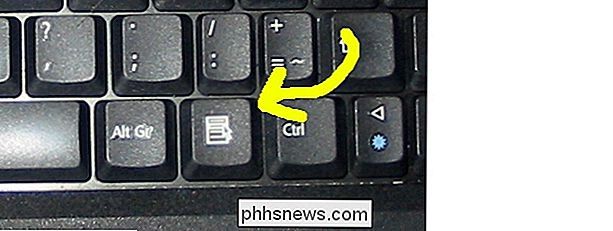Hvordan indsætter jeg en ny række i Excel via tastaturet?

Hvis du er et tastaturninja, så hader du at skulle flytte dine hænder fra tastaturet af en eller anden grund, medmindre der ikke er nogen anden mulighed. Dagens SuperUser Q & A-post giver flere måder at hjælpe en frustreret læser med at holde hænderne på tastaturet, mens du bruger Microsoft Excel.
Dagens Spørgsmål og Svar-session kommer til os med venlig hilsen af SuperUser-en underafdeling af Stack Exchange, en community-driven gruppering af Q & A-websteder.
Spørgsmålet
SuperUser-læser jstricker vil vide, hvordan man indsætter nye rækker i Excel ved hjælp af et tastatur i stedet for en mus:
Højreklik på en række, og vælg indsætningen er ret tidskrævende. Jeg vil hellere ikke nødt til at tage mine hænder ud af tastaturet. Hvordan kan jeg indsætte en ny række over min nuværende række kun ved hjælp af tastaturet? Jeg er primært interesseret i at indsætte en enkelt række ad gangen, men vil også være interesseret i svar, der adresserer indsættelse af flere rækker ad gangen.
Er der en nem måde at indsætte nye rækker i Excel ved hjælp af et tastatur?
Svaret
SuperUser-bidragsydere jstricker, ATG, KRyan, BillOer og assylias har svaret for os. Først op, jstricker:
Der er to muligheder, som jeg er opmærksom på, og begge (desværre) kræver to trin.
Valg 1
- Med en enkelt celle valgt, tryk på Skift + Space for at vælge rækken.
- Hit Control + Skift + + ( Plus-tegn ) for at indsætte en række over den aktuelle række.
Valg 2
- Med en enkelt celle valgt, tryk Kontrol + Skift + + ( Plus Signér ) for at indsætte en række.
- Tryk Indtast for at acceptere standardværdien for Skiftceller ned .
Hvis jeg indsætter mange rækker på en gang, tror jeg først valgmuligheden er bedst, da du kan gentage det andet trin uden at skulle vælge rækken igen.
Efterfulgt af svaret fra ATG:
Følgende tastaturgenvej indsætter en række over den aktive celle række:
Tryk på Alt + I ( Indsæt ), og tryk derefter på R ( Række ).
På personlig computere, skal du bruge Højreklik på tastaturet for at efterligne et højreklik på den aktuelle se
C til R
vil indsætte en ny kolonne.
Så er svaret fra KRyan: Det er værd at bemærke, at dette er en sekvens, ikke nødvendigvis nøgler, der skal trykkes samtidigt ( se svar fra ATG over ). Du kan skrive Alt , derefter I og derefter R
og få den samme effekt.
Efterfulgt af svaret fra BillOer: Du kan også vælg flere rækker, og højreklik derefter for at indsætte rækker, eller du kan indsætte en række og derefter bruge Ctrl + Y
så mange gange, som du skal indsætte rækker. Hvis du formaterer dit regneark som et bord, behøver du ikke engang bekymre dig om at kopiere dine formler.
Og vores sidste svar fra assylias:
- I Windows bruger jeg: Skift + Mellemrum
- for at vælge den aktuelle række. Højreklik på tastaturet + I
for at indsætte en række.
(*) Tastaturets højreklikkode ser sådan ud:

Sådan stopper du et afsnit fra spaltning mellem sider i Microsoft Word
Når du skriver i Word, flyder afsnit glat fra en side til den næste, og sideskift indsættes automatisk, når det er nødvendigt. Men hvad hvis du vil holde et bestemt afsnit sammen og ikke opdele afsnitene mellem to sider? Der er en simpel løsning til dette. Hvorfor ikke blot indsætte en manuel sideskift før stykket?

Sådan synkroniserer du F.lux og Philips Hue Lights til øjenvenlig aftenbelysning
F.lux er en praktisk lille app, der opvarmer lyset fra computerskærmen om aftenen for at hjælpe dig sov bedre. Philips 'Hue-lys kan også tilpasse deres farvetemperatur. Denne kloge integration forbinder de to, så din skærm og din generelle rumbelysning forandres sammen. Hvorfor vil du gerne gøre dette?